Table des matières
Nouveau joueur (newvideoplayer.com/) est un logiciel publicitaire qui, une fois installé sur votre ordinateur, modifie les paramètres de celui-ci afin de gagner de l'argent en affichant des pop-up ou en redirigeant vos recherches vers des publicités d'éditeurs inconnus. Si un ordinateur est infecté par " Nouveau joueur Le programme adware ", puis plus de publicités pop-up sont affichées sur l'écran de l'ordinateur de la victime et la vitesse de l'ordinateur est ralentie en raison de l'exécution du programme malveillant en arrière-plan. Nouveau joueur peut installer des plugins supplémentaires (barres d'outils, extensions ou modules complémentaires) dans le navigateur Web afin de présenter des publicités indésirables à l'utilisateur de l'ordinateur. Les logiciels publicitaires de ce type peuvent contenir des logiciels malveillants dans leur code afin de compromettre la sécurité de l'ordinateur et de le rendre vulnérable aux pirates ou aux attaques Internet malveillantes.
Techniquement " Nouveau joueur "n'est pas un virus et est classé dans la catégorie des programmes malveillants ("Potentially Unwanted Program (PUP)") qui peuvent contenir et installer des programmes malveillants sur votre ordinateur, comme des logiciels publicitaires, des barres d'outils ou des virus. Si un ordinateur est infecté par " Nouveau joueur ", alors plus de publicités pop-up, de bannières et de liens sponsorisés s'affichent sur l'écran de l'ordinateur de la victime ou à l'intérieur du navigateur Internet et, dans certains cas, la vitesse de l'ordinateur peut être ralentie en raison de l'exécution de programmes malveillants en arrière-plan.
Nouveau joueur a probablement été installé à l'insu de l'utilisateur car il est souvent intégré à d'autres logiciels gratuits téléchargés - et installés - à partir de sites Internet connus comme " download.com (CNET)" , "Softonic.com" Pour cette raison, vous devez toujours prêter attention aux options d'installation de tout programme que vous installez sur votre ordinateur, car la plupart des installateurs de logiciels contiennent des logiciels supplémentaires que vous n'avez jamais voulu. En d'autres termes, N'INSTALLEZ AUCUN LOGICIEL IRRELEVANT fourni avec l'installateur du programme que vous voulez installer. Plus spécifiquement, lorsque vous installez un programme survotre ordinateur :
- NE PAS APPUYER sur le bouton " Suivant LISEZ ET ACCEPTEZ ATTENTIVEMENT les conditions et les accords. SÉLECTIONNEZ TOUJOURS : " ". Personnalisé "DECLINEZ l'installation de tout logiciel supplémentaire proposé que vous ne souhaitez pas installer. DECOCHEZ toute option indiquant que votre page d'accueil et vos paramètres de recherche seront modifiés.
Si vous voulez retirer facilement “ NewPlayer "Suivez les étapes ci-dessous :

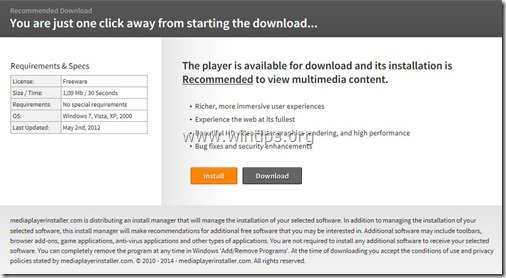 Comment supprimer/ désinstaller New Player de votre ordinateur
Comment supprimer/ désinstaller New Player de votre ordinateur
Étape 1 : Démarrez votre ordinateur en "Mode sans échec avec mise en réseau".
Démarrez votre ordinateur en mode sans échec avec prise en charge du réseau. Pour ce faire :
Utilisateurs de Windows 7, Vista et XP :
- Fermez tous les programmes et redémarrer votre ordinateur. Appuyez sur le bouton " F8 Lorsque la touche " ... " est enfoncée pendant le démarrage de votre ordinateur, avant l'apparition du logo Windows. Menu des options avancées de Windows "apparaît sur votre écran, utilisez les touches fléchées de votre clavier pour mettre en surbrillance l'élément " Mode sans échec avec mise en réseau "puis appuyez sur " ENTER ".

Utilisateurs de Windows 8 et 8.1 :
- Presse " Windows ”
 + " R Les touches " " pour charger le Exécuter Tapez " msconfig" et appuyez sur Entrez Cliquez sur le Botte et cochez " Démarrage sécurisé " & " Réseau ". Cliquez " OK " et redémarrer votre ordinateur.
+ " R Les touches " " pour charger le Exécuter Tapez " msconfig" et appuyez sur Entrez Cliquez sur le Botte et cochez " Démarrage sécurisé " & " Réseau ". Cliquez " OK " et redémarrer votre ordinateur.
Note : Afin de démarrer Windows en " Mode normal "Encore une fois, vous devez décocher la case " Démarrage sécurisé "La même procédure est utilisée pour le réglage de la température.

Étape 2 : Désinstaller " Nouveau joueur "à partir de votre panneau de configuration.
1. Pour ce faire, allez sur :
- Windows 8/7/Vista : Démarrer > Panneau de configuration Windows XP : Début > Paramètres > Panneau de contrôle
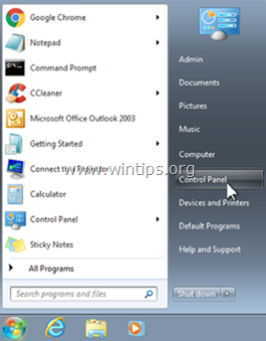
2. Double-cliquez pour ouvrir
- Ajout ou suppression de programmes si vous avez Windows XP Programmes et caractéristiques si vous avez Windows 8, 7 ou Vista.
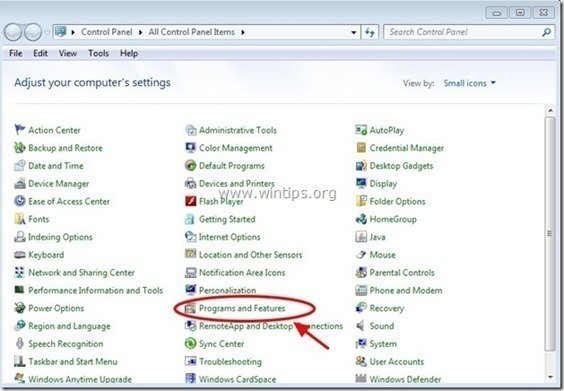
3. Lorsque la liste des programmes s'affiche sur votre écran, triez les programmes affichés par date d'installation (Installed on), puis recherchez et Supprimer (Désinstaller) toute application inconnue qui a été installée récemment sur votre système. Supprimez également toutes les applications de logiciels publicitaires énumérées ci-dessous :
- Barre d'outils pour Internet Explorer* du nouveau joueur Sauvegarde MyPC
- * Supprimez également toute autre application inconnue ou indésirable.
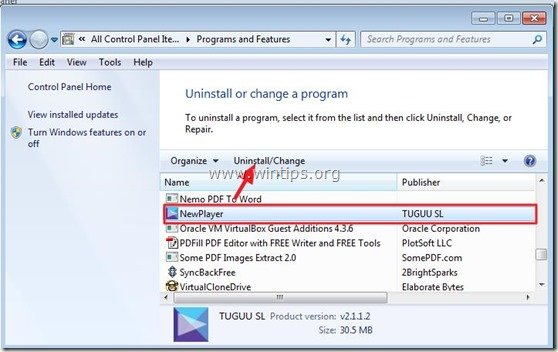
Étape 3 : Retirer Nouveau joueur Adware avec AdwCleaner.
1) Téléchargez et enregistrez l'utilitaire "AdwCleaner" sur votre bureau.
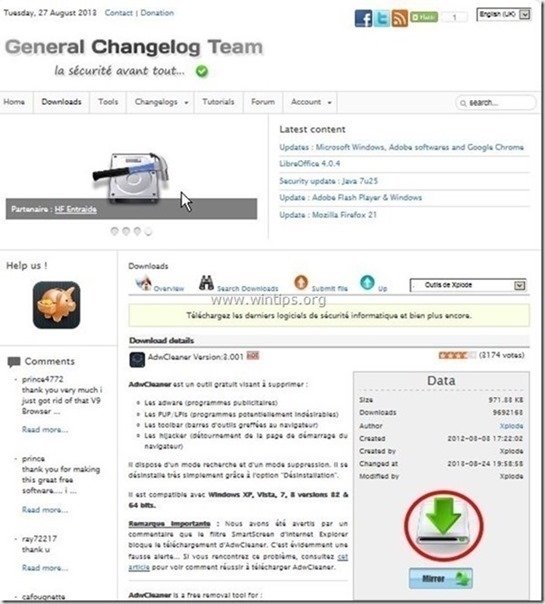
2. fermer tous les programmes ouverts et Double clic pour ouvrir "AdwCleaner" depuis votre bureau.
3. Presse " Scanner ”.

4. Lorsque la numérisation est terminée, appuyez sur "Propre "pour supprimer toutes les entrées malveillantes indésirables.
4. Presse " OK "à " AdwCleaner - Information" et appuyez sur " OK " encore pour redémarrer votre ordinateur .

5. Lorsque votre ordinateur redémarre, fermer " AdwCleaner" (readme) et passez à l'étape suivante.
Étape 4 : Supprimez 'New Player' avec l'outil de suppression des logiciels malveillants.
1. Téléchargez et exécutez JRT - Junkware Removal Tool.

2. Appuyez sur n'importe quelle touche pour commencer à scanner votre ordinateur avec " JRT - Outil de suppression des logiciels malveillants ”.
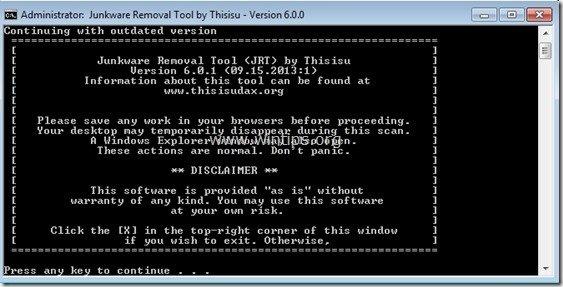
3. Soyez patient jusqu'à ce que JRT scanne et nettoie votre système.

4. Fermez le fichier journal de JRT et puis redémarrer votre ordinateur.
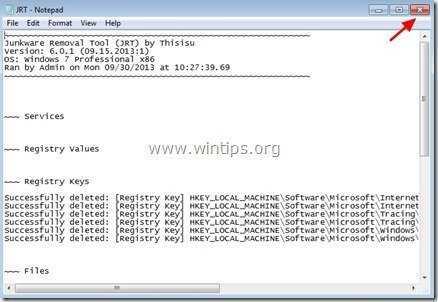
Étape 5. Supprimer New Player avec Malwarebytes Anti-Malware Free .
Télécharger et installer L'un des programmes anti-malware GRATUITS les plus fiables aujourd'hui pour nettoyer votre ordinateur des menaces malveillantes restantes. Si vous voulez rester constamment protégé contre les menaces de malware, existantes et futures, nous vous recommandons d'installer Malwarebytes Anti-Malware Premium :
Protection MalwarebytesTM
Supprime les logiciels espions, les logiciels publicitaires et les logiciels malveillants.
Commencez votre téléchargement gratuit maintenant !
Téléchargement rapide et instructions d'installation :
- Après avoir cliqué sur le lien ci-dessus, appuyez sur la touche " Commencez mon essai gratuit de 14 jours "pour commencer votre téléchargement.
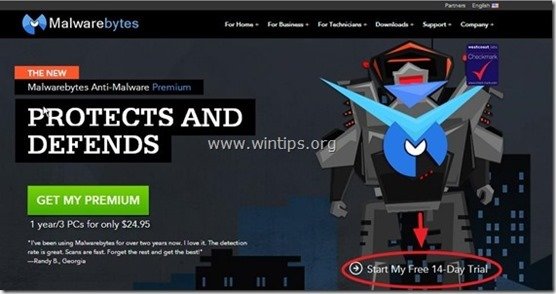
- Pour installer le Version GRATUITE de ce produit étonnant, décochez la case " Activer l'essai gratuit de Malwarebytes Anti-Malware Premium "dans le dernier écran d'installation.
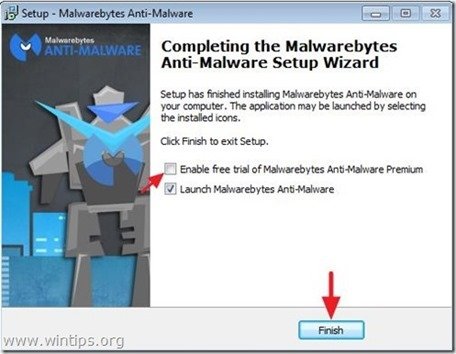
Analysez et nettoyez votre ordinateur avec Malwarebytes Anti-Malware.
1. Run " Malwarebytes Anti-Malware" et permettre au programme de se mettre à jour vers sa dernière version et sa base de données malveillante si nécessaire.
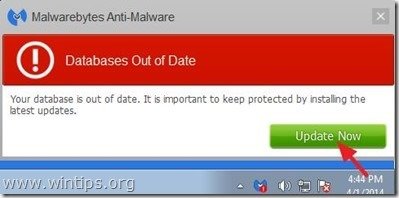
2. Lorsque le processus de mise à jour est terminé, appuyez sur la touche " Scanner maintenant Le bouton " " permet de lancer l'analyse de votre système à la recherche de logiciels malveillants et de programmes indésirables.

3. Attendez maintenant que Malwarebytes Anti-Malware finisse de rechercher les logiciels malveillants sur votre ordinateur.

4. Lorsque la numérisation est terminée, appuyez d'abord sur la touche " Mettre tout en quarantaine "pour éliminer toutes les menaces, puis cliquez sur " Appliquer les actions ”.

5. Attendez que Malwarebytes Anti-Malware supprime toutes les infections de votre système, puis redémarrez votre ordinateur (si le programme le demande) pour supprimer complètement toutes les menaces actives.

6. Après le redémarrage du système, Exécutez à nouveau l'anti-malware de Malwarebytes. pour vérifier qu'aucune autre menace ne subsiste dans votre système.
Conseil : Pour s'assurer que votre ordinateur est propre et sûr, effectuer une analyse complète de Malwarebytes' Anti-Malware dans Windows " Mode sans échec "Vous trouverez des instructions détaillées sur la manière de procéder ici.
Étape 6. Nettoyez les fichiers et les entrées indésirables.
Utiliser " CCleaner "et passez au programme nettoyer votre système à partir de temporaires fichiers Internet et entrées de registre invalides.*
* Si vous ne savez pas comment installer et utiliser "CCleaner", lire ces instructions .

Andy Davis
Blog d'un administrateur système sur Windows






